手机如何使用u盘模式 怎样设置手机为U盘模式
日期: 来源:铲子手游网
随着移动设备的普及,手机已经成为了我们生活中不可或缺的一部分,除了通话、短信和上网等基本功能外,手机还可以通过设置进入U盘模式,使其具备存储设备的功能。这样一来我们可以将手机连接到电脑上,实现文件的传输和存储。如何设置手机为U盘模式呢?接下来我们将详细介绍手机如何使用U盘模式以及设置的方法。
怎样设置手机为U盘模式
步骤如下:
1.当我们用手机数据线把手机接到电脑上之后,我们的手机上会出现这样的提示
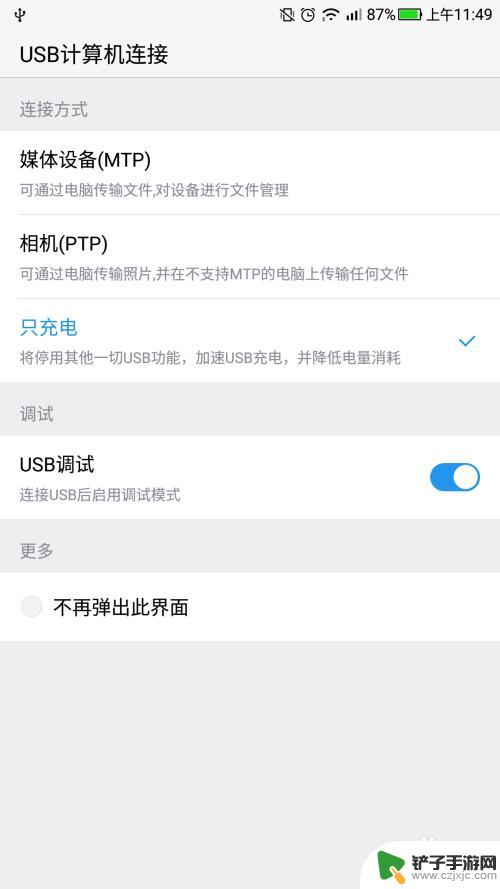
2.我们选的的是第一个选项“媒体设备”
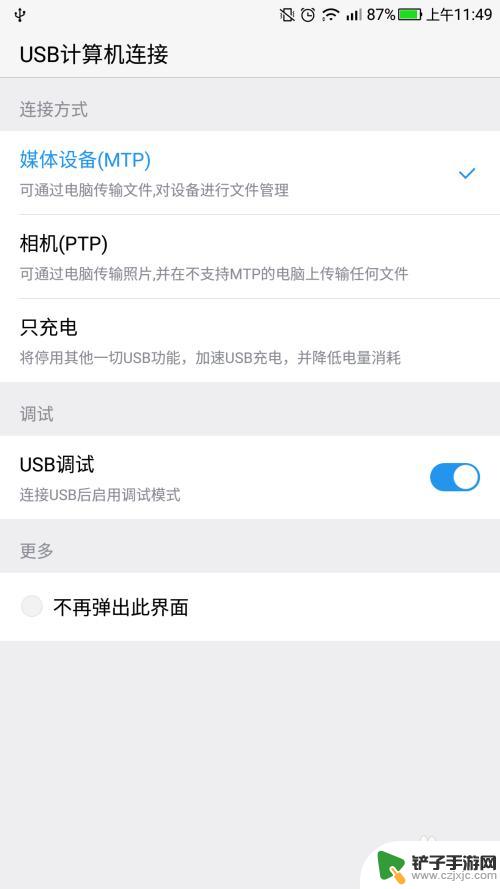
3.这个时候打开我们的“此电脑”,就可以看见出现了手机的标识。
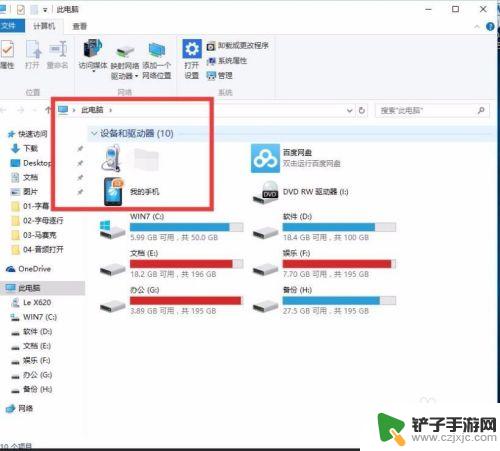
4.点击上面的那个进入,会看到“内部存储设备”。继续点击进入,我们就可以看到我们手机的内部文件夹。
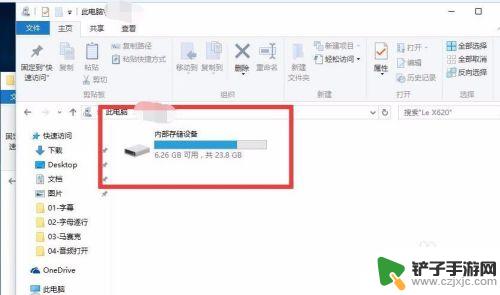
5.这个时候,我们的手机就能当作U盘进行使用了:资料复制黏贴等
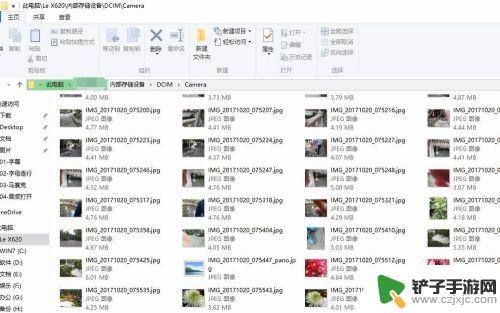
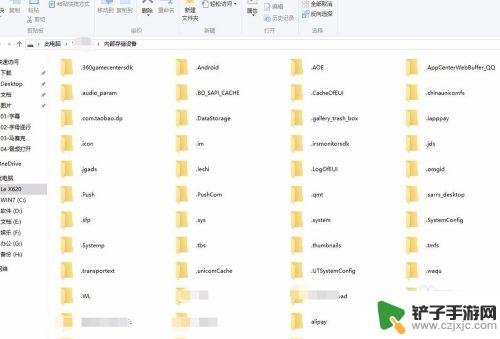
6.在我们的手机街面上则会看到“正在通过USB传输文件”,这个时候不要碰掉了数据线。免得链接中断。
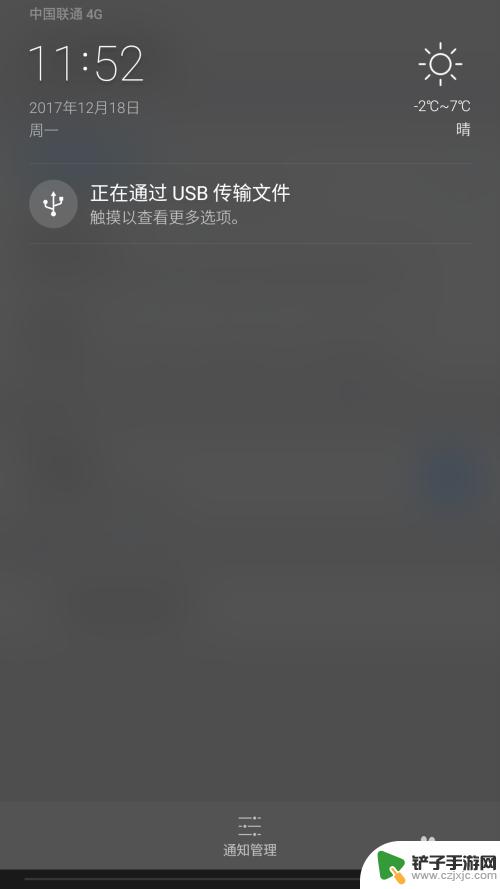
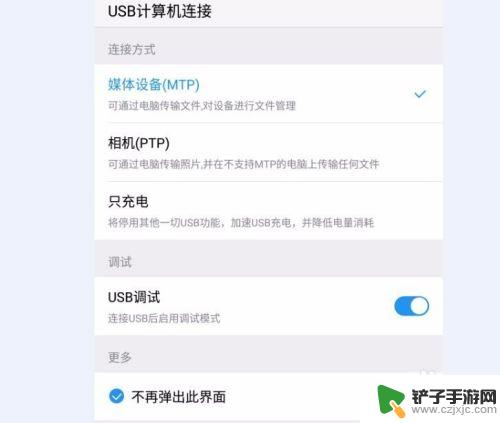
以上就是关于手机如何使用u盘模式的全部内容,如果有其他用户遇到相同情况,可以按照小编的方法来解决。














